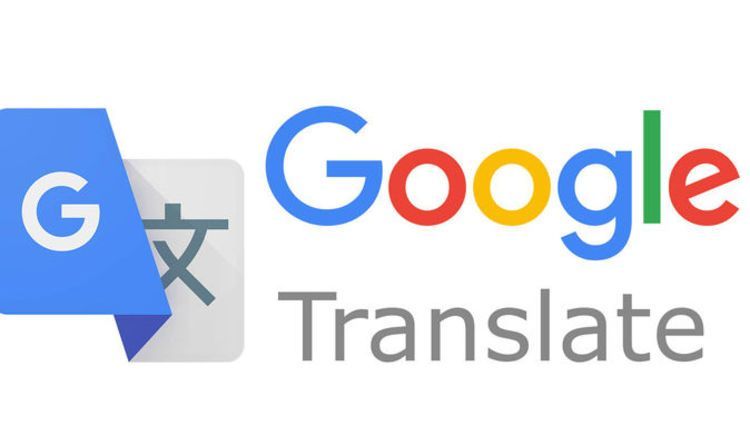
Næsten alle ved, at Google Oversæt giver dig mulighed for nemt at oversætte ord og sætninger fra et sprog til et andet. Hvad de fleste dog ikke ved er, at du faktisk kan bruge Google Oversæt for at oversætte en række ord i Google Sheets. Det er muligt, og det er også meget nemt at gøre. Microsoft Excel har haft denne funktion i et stykke tid, og det er en lettelse, at Google besluttede at følge trop.
I dette indlæg vil vi fremhæve nogle af måderne at oversætte en række ord fra Google Sheets på.
Sådan bruger du Google Oversæt direkte i Google Sheets
Det er en god ting, at Google besluttede at integrere Google Translate i Google Sheets, hvis noget, betyder det, at du ikke længere behøver at skifte mellem faner for at oversætte tekster. Nu skal du bare indtaste en formel for at oversætte teksterne. Sådan ser formlen ud: =GOOGLETRANSLATE (“text”, “source language”, “Target language”).
Når du indtaster teksten, der skal oversættes, kan du enten skrive ordet direkte eller blot indtaste cellen, der indeholder det ord, du vil oversætte. Lad os f.eks. sige, at du ønsker at oversætte et ord, der er placeret i kolonne A, til dets kinesiske ækvivalent i kolonne B. Kald blot cellen, der indeholder ordet i kolonne A, ind i formlen (erstat "tekst" med ordet, og behold anførselstegnene)
Derefter skal du indtaste kildesproget, dvs. det sprog, du skifter fra, som skal skrives i de to sproglige kode. Hvis du ikke er sikker på sprogkoden, skal du blot indtaste "auto” i formlen, og Google vil automatisk registrere kildesproget. Da du oversætter fra et engelsk ord, ville koden "en" være tilstrækkelig. Glem ikke at beholde anførselstegnene på den kode, du ville bruge til kildesproget.
Indtast derefter målsproget på samme måde, som du indtastede kildesproget. Da vi i vores eksempel oversætter til kinesisk, er den tobogstavskode, der skal bruges, "zh". Når du er færdig med indtastningen, skal du blot trykke på "enter".
Alt andet sker automatisk herfra, og hvis du ønsker, at den automatiske oversættelse skal ske nede i kolonnen, skal du blot vælge den celle, der indeholder formlen, klikke på den i nederste højre hjørne og trække hen til den ønskede række eller kolonne.
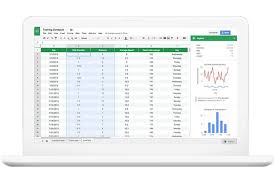
Det er en smart funktion at have, især når du har mange tekster, der skal oversættes. Men husk på, at Google Oversæt, som med enhver anden oversættelsessoftware, ikke er 100 % nøjagtig for en lang række sproglige ordforråd; så du vil måske begrænse brugen til et mindre kompliceret ordforråd.
For brugere, der er i Googles økosystem, er denne funktion ganske praktisk, især når man tænker på, at Microsoft Office allerede har en lignende funktion indbygget i sin Excel-applikation. I betragtning af det faktum, at Google allerede har administreret Google Translate, som en selvstændig applikationsbrønd, er applikationen nu robust, og integration af den med Google Sheets gør en produktiv suite endnu mere produktiv.
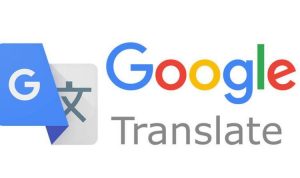






Giv en kommentar